Как удалить друга в вк, чтобы он не остался в подписчиках?
Теперь вы знаете, как быстро удалить друзей в ВК. Но как сделать так, чтобы он при этом не остался в подписчиках? Многие пользователи желают незаметно убрать человека из друзей, чтобы он как можно дольше не обнаружил пропажу. Справиться с данной задачей можно, но потребуется потратить больше времени на все манипуляции.
На сегодня в интернете существует множество алгоритмов, но мы рассмотрим основной:
- необходимо зайти на вкладку с друзьями, выбрать раздел с заявками;
- перейдите на страницу подписчика, добавьте его в ЧС через меню действий;
- подержите человека в черном списке в течение некоторого времени, попробуйте убрать его оттуда.
Важно! Описанный выше метод не гарантирует положительный результат. Все имеющиеся мануалы относятся к старым версиям ВК. Сейчас отписать от себя человека стало значительно сложнее, приходится прибегать к различным манипуляциям для этой цели.
Почему в вконтакте удаляются друзья
Многих пользователей беспокоит вопрос, почему люди удаляются из френд-листа. Если это сделал незнакомый человек или тот, с кем владелец профиля давно не поддерживает общение, то это не так обидно. Однако порой непонятно, по какой причине так поступают хорошие знакомые.
- Можно предположить, что пользователь просто «чистил» свою страничку, избавляясь от ненужных юзеров и оставляя только самых приближенных людей в контактах. Если видно, что знакомый отправил Вас в фолловеры, стоит проверить, сколько сейчас у того подписчиков. Если их оказалось многовато, вероятнее всего, он просто проводил «чистку».
- Однако это могло быть сделано специально для набора подписчиков. Некоторые пользователи предпочитают сначала принимать заявки от всех подряд, а затем удаляют этих людей из списка друзей. Тем самым полагая, что становится круче и популярнее.
- Еще одна вероятная причина – имели место быть разногласия в реальной жизни. Если есть предположение, что человек отписался случайно, то можно отправить невзаимному другу личное сообщение, спросив причину своего удаления из френд-листа.
Как определить, кто кого удалил
Чтобы понять, числится ли конкретный человек у Вас в друзьях, следует посетить его профиль. Под главным фото имеется соответствующая пометка. Если там написано «В друзьях», значит, пользователь не удалялся из френд-листа.
Если же эта кнопка обозначена как «Заявка отправлена», то Вы находитесь в подписчиках. При желании можно взаимно отписаться от бывшего друга, отменив отправленный запрос. Стоит учитывать, что система не посылает оповещение о том, что человек отписался. Если пункт «Исходящие заявки» пуст, это означает, что у владельца нет удалившихся друзей.
Чтобы просмотреть перечень своих фолловеров, понадобится перейти в раздел «Друзья». Затем развернуть меню, кликнув по кнопке «Списки». Далее выбрать пункт «Подписчики». Их можно отсортировать по важности и дате добавления.
В десктопной версии следует переключиться на вкладку «Мои друзья», которая находится в основном меню. Затем перейти к пункту «Заявки в друзья». Во вкладке «Входящие» будут показаны все, кто хочет подружиться с владельцем странички. Поэтому можно принять заявку либо оставить пользователя в подписчиках.
В мобильном приложении
Если вы заходите в контакт с телефона на системе Андройд или Айфон, то в официальном мобильном приложении VK Mobile все делается примерно также. Отличия только в расположении кнопок и их нажатии на сенсорном экране. Но все же рассмотрим.
- В боковом меню нажмите на пункт «друзья».
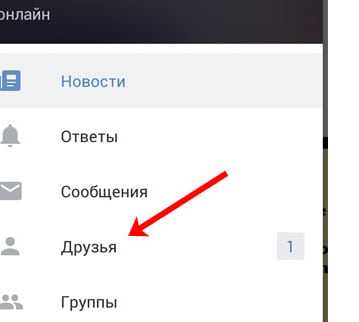
- Наверху страница есть еще одна кнопка «друзья» со стрелочкой вниз. Нажмите на неё.
- Откроется дополнительное меню, где нужно выбрать «заявки».
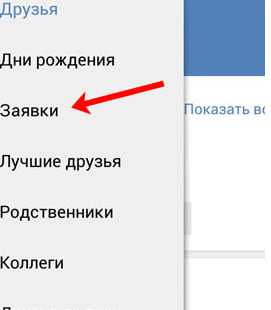
- Там, также, как и в ПК версии есть два раздела.
В исходящих вы увидите список людей, на которых сейчас подписаны и соответственно сможете удалиться из их списка подписчиков.
Где посмотреть друзей, которые были удалены
Все течет, все меняется, и бывает так, что еще тот, кто вчера попал в немилость, может понадобиться вновь.
Так случается и с удаленными друзьями, разыскать которых вполне реально.
По крайней мере, такая опция предусматривается разработчиками в ВК, а для того, чтобы ею воспользоваться, достаточно взять на вооружение следующую инструкцию:
- Перейдите в собственный профиль, а уже в нем в раздел «Друзья».
- Следуйте по пути «Заявки» – «Входящие», в результате чего откроется полный перечень удаленных вами друзей без срока давности.

- Используйте синюю кнопку «Добавить в друзья» под каждым профилем, который вы хотите вновь включить в собственный френд-лист.
На этом все, и моральная сторона вопроса здесь не рассматривается, поскольку в жизни действительно есть место разным обстоятельствам. В любом случае приведенные выше инструкции должны вам пригодиться, позволяя как удалять, так и возвращать своих виртуальных приятелей в ВК.
Интересные страницы

Удалившиеся друзья есть в интересных страницах
Это еще один простой инструмент определения, кто удалился из перечня товарищей. Вот инструкция:
- Зайдите в профиль.
- Найдите окно «Интересные страницы» — слева, чуть ниже аватарки. Нажмите на этот раздел.
- Здесь находятся группы, в которых вы состоите и люди, у которых вы находитесь в подписчиках.
Это те люди, которые удалили вас из друзей.
Важно знать: В список интересных страниц также могут попадать люди, которым вы только отправили запрос в друзья, или на чью страницу подписались. Поэтому важно отличать друзей из этого блока, которые удалили или которые еще не стали вашими друзьями.
Как заблокировать друга в вк
Когда происходит блокировка, другой пользователь больше не сможет написать, да и просто посмотреть информацию о страничке того, кто его заблокировал. Пользователи теряют все способы, чтобы коммуницировать и следить за жизнью друг друга, поэтому многие стараются блокировать только тех людей, кто им неприятен.
Для блокировки через телефон достаточно малого:
- Для начала необходимо зайти на страничку того человека, которого хотелось бы заблокировать; Блокировать можно только друзей. Пользователя, кто не является другом, заблокировать достаточно проблематично.
- После этого кликаем на три точки в правом верхнем углу, которые откроют дополнительное меню;
- Смотрим и видим там пункт под названием «Заблокировать». Эта кнопка отвечает за блокировку контакта;

- Тапаем на неё, соглашаемся с условиями для блокировки и устраняем пользователя.

После этого ни он, ни пользователь не смогут друг другу отписаться. Блокировка – это быстрое действие. Таким же способом в дальнейшем можно разблокировать пользователя.
Как настроить блок «рекомендации»?
Чтобы убрать или почистить выборочные рекомендации в ВК, откройте новостную ленту. Справа найдите блок меню. Щелкните по пункту «Рекомендации». Вы оказались внутри нужного подраздела.
В отличие от новостной ленты, где отображаются обновления ваших друзей и сообществ, здесь отсортированы новости людей и пабликов, которые, по мнению интеллекта ВК, могут быть вам интересны, но вы на них пока не подписаны. Управлять этим блоком просто:
- Если вас интересует, как стереть рекомендации от конкретного профиля, просто щелкните по галке в правой части любого поста и выберите значение «Это не интересно» (или, наоборот, «Уведомлять о записях»). Далее щелкните по «Убрать новости этого паблика из ленты»;
- Чтобы убрать или закрыть уведомления об обновлениях аккаунтов, на которые вы подписаны, найдите в верхней части окна значок колокольчика. Щелкните по любой записи нужного профиля. Выберите в верхней части окна «Отписаться»;
- Если вы хотите убрать или сбросить новости от чьего-то личного профиля, но не стремитесь полностью от него отписаться, зайдите в этот аккаунт и щелкните по трем точкам под главным аватаром (рядом со строкой «У вас в друзьях»). Далее выберите значение «Скрывать новости».
Как увидеть удалившихся друзей?
Заходим на свой аккаунт Вконтакте, слева в меню находим раздел «Друзья», кликаем. Справа развернется меню, заходим во вторую сверху вкладку «Заявки в друзья». Наверху отобразятся два раздела: «Входящие» и «Исходящие». Кликаем на второй:

Теперь вы можете увидеть всех пользователей, которые:
- Удалили вас из друзей
- Не приняли от вас заявку с предложением дружбы
До того, как человек подтвердит заявку, либо после отказа от дружбы, вы являетесь его подписчиком. Это значит, что вы видите их действия в своей ленте новостей. В любой момент можно отказаться от просмотра действий пользователя, нажал кнопку «Отписаться».
Как удалить всех друзей сразу на телефоне
Тех, кто пользуется мобильным приложением, конечно, интересует, как разом удалить всех друзей в ВК с телефона. В этом случае нужно:
- Зайти в Play Market, установленный на телефоне.
- Вписать в поисковик название нужного приложения. В нашем случае это «ВК помощник».
- Выбрать из предложенного списка и установить приложение.
- Выбрать пункт «Очистка страницы» и перейти в раздел «Друзья».
«Помощник ВК» — проверенная утилита. С ее помощью довольно легко решается проблема, как можно удалить всех из друзей в ВК. Кроме того, при использовании данного приложения появляется возможность отписаться от нежелательных групп, убрать лайк, репост, очистить свой паблик от комментариев удалившихся друзей.
Не рекомендуется скачивать сомнительные приложения, обещающие такую функцию, как очистка друзей. Это касается и обладателей андроида, и айфона.
Как видим, для массового удаления друзей ВКонтакте используются специальные скрипты или программы. Выбор метода остается за пользователем. Но перед удалением все же стоит хорошо обдумать свои действия, поскольку какой-либо друг может обидеться и неадекватно отреагировать на них.
Как удалить друга в вконтакте с телефона
Рассказываю, как удалить друга из ВК с телефона через мобильное приложение.
- Проходим авторизацию в приложении и попадаем на новостную страницу;
- Снизу находим значок «Три полоски», он выведет нас на главную страницу;

Переходим на главную страницу в приложении ВК - Здесь переходим в раздел «Друзья» и находим пользователя, которого собираемся удалить;

Переходим в раздел «Друзья» - Теперь жмем на кнопку «У вас в друзьях» и снизу выбираем пункт «Убрать из друзей»;

Убрать из друзей в приложении ВК - Готово.
Как видите, ничего сложного в том, чтобы удалить друга в Контакте нет.
Как управлять подписками в новостной ленте вк
Каждый пользователь может настраивать свою ленту, чтобы видеть в ней только желаемые результаты. Если каждый раз нажимать на кнопку «Подписаться» без разбора, то лента быстро превратится в свалку ненужной информации. Чтобы избавиться от некоторых подписок, выберите три точки в верхнем углу поста и нажмите на пункт «Не интересно».

Убираем неинтересную новость в ВКонтакте
Если вы встретили возмутительный контент или сообщение, которые по вашему мнению неприемлемы, вы можете пожаловаться. Эта кнопка применяется, если текст или изображение содержат насилие, порнографию, нецензурные выражения и прочее. Вы также можете почистить свой список из подписок.

Кнопка для открытия списка подписок в ВК
Какие рекомендации в вк можно убрать?
Полностью убрать этот раздел из меню сайта невозможно. Если вам не нравится, как он работает, просто не заходите внутрь.
Рассмотрим, какие рекомендации в ВК можно обнулить:
- О действиях людей, которые по мнению алгоритмов ВКонтакте, должны быть вам интересны;
- О новых записях и постах в сообществах, похожих на те, которыми вы интересовались ранее или на которые подписаны;
- О будущих мероприятиях и событиях, днях рождениях (можно отключить через меню настроек профиля).
В мобильном приложении также присутствуют блоки рекомендованных друзей и сообществ, которые отображаются в каждом из одноименных разделов. Они появляются прямо под перечнем уже утвержденных контактов и групп и, если вас интересует, как отключить именно эти рекомендации в ВК на телефоне, увы мы вас разочаруем – это невозможно. Остается лишь не обращать на них внимания, и только.
В десктопной версии блоки «Возможные друзья» и «Рекомендуемые сообщества» тоже есть, но они отображаются в правой части большого экрана в маленьком секторе, почти незаметны, а потому, не раздражают глаз.
Также в ВК существуют музыкальные рекомендации, они располагаются в разделе «Музыка» в отдельной вкладке, и убрать их нельзя.
На этом наша инструкция подошла к концу. Теперь вы знаете, как управлять лентой рекомендуемого контента и умеете отключать ненужные уведомления. Помните, это лишь дополнительная опция, призванная помочь вам быстрее найти на необъятных просторах ВКонтакте интересных людей и публикации.
Приложение во вконтакте
Простой способ, помогающий узнать удалившихся пользователей из списка ваших приятелей. Вот инструкция:

Приложение для определения удалившихся друзей
- Зайдите в список ваших приложений и найдите приложение «Мои гости». Если у вас его еще нет, тогда вам нужно сначала установить. Сделать это можно через раздел «Игры». Наберите в поисковой строке название приложения, затем «Enter» и выбирайте то, что вам нужно. Нажмите «Установить» — готово.
- Откройте в приложении раздел «Все о друзьях». Выберите вкладку «Изменения в друзьях». Неважно, какое приложение вы установите или каким пользуетесь, названия всех вкладок и разделов будут почти одинаковыми.
- Перед вами откроется перечень друзей, которые удалились, а также вы увидите пользователей, недавно добавленных в друзья.
Обратите внимание: В интерфейсе приложения есть колонка «Кто кого добавил/удалили и когда» — это то, что вам нужно. В этой колонке вы увидите друзей, которые были добавлены или удалились из списка ваших приятелей.
Со своей страницы в vk
Немного другая инструкция предусматривается в том случае, если у вас нет ни малейшего желания лишний раз посещать страничку без пяти минут бывшего друга, даже с целью его дальнейшего удаления. Вместо этого вы можете прекрасно справиться с заданием прямо у себя в профиле, придерживаясь следующих рекомендаций:
- Пройдите процедуру авторизации, чтобы перейти в собственный профиль в ВК.
- Используйте раздел «Друзья», расположенный в блоке меню справа.
- Найдите в открывшемся перечне искомую персону, чтобы произвести ее удаление, либо воспользуйтесь поисковой строкой для ускорения поиска, найдя ее в самом верху списка.
- Не переходя в профиль этого пользователя кликните по значку в виде трех горизонтальных точек, расположенному напротив его аватарки и имени.

- В появившемся контекстном меню используйте опцию «Убрать из друзей» и подтвердите свои действия.
И не забудьте про автоматический переход вашего экс-товарища в подписчики, со всеми сопутствующими этому статусу возможностями, перекрыть которые реально путем повторной чистки и закрытия профиля.
Способ 1: скрываем новости друга
Одним из наиболее эффективных методов понижения приоритета друга в списке приятелей заключается в том, чтобы исключить из вашей ленты активности любые уведомления от пользователя. При этом отказ от новостей, касающихся обновлений страницы нужного приятеля, вполне может быть временной мерой.
- Находясь на сайте ВКонтакте, перейдите на главную страницу пользователя, чей приоритет в списке необходимо понизить.
- Кликните по значку «…», чтобы открыть главное меню управления дружбой.
- Среди представленных пунктов вам необходимо выбрать «Скрывать новости».
- После выполнения рекомендаций настройкам нужно находиться в таком состоянии в течение некоторого времени.
- После того, как приоритет друга снизиться, вы можете восстановить отображение новостей, воспользовавшись инструкцией еще раз и выбрав пункт «Показывать новости».



Для достижения более эффективного результата, лучше оставить параметры в таком состоянии на несколько дней.

Данный метод не всегда приводит к положительному результату, вследствие чего рекомендуется комбинировать представленную инструкцию с дополнительной.
- Перейдите в раздел «Новости» через главное меню сайта ВК.
- На открытой странице с правой стороны найдите навигационное меню и, находясь на вкладке «Новости», кликните по иконке с изображением плюсика.
- Среди появившихся пунктов выберите «Добавить вкладку».
- Выделите одного или нескольких людей, установив галочку напротив имени, и нажмите кнопку «Сохранить».
- После автоматического обновления страницы найдите среди представленных новостей запись от друга, которого нужно убрать из важных друзей.
- Наведите курсор мыши на иконку «…» и выберите пункт «Это не интересно».
- Теперь кликните по кнопке «Не показывать новости», чтобы уведомления от друга не появлялись в вашей ленте новостей.



Поле «Название вкладки» можно оставить по умолчанию.

При необходимости используйте строку «Быстрый поиск» и снимите галочку с пункта «Показывать копии».



Сделав все правильно, приоритет пользователя в списке приятелей существенно снизится.
Удаление списков друзей
В такой соцсети, как ВК существуют списки друзей со стандартными названиями «Коллеги», «Родственники», «Лучшие друзья» и тому подобное. Пользователь может также создавать списки с собственными названиями. Чтобы удалить один из них или несколько, потребуется:
- Зайти на свою страницу.
- Нажать на вкладку «Друзья».

- В правой части экрана появится меню со строкой «Списки друзей».

- После клика по этой строке откроется вкладка со списками.

- Следует выбрать нужный список и нажать на кнопку .
Удалить друга через полную версию вконтакте:
- Авторизуемся с помощью персонального компьютера на личной странице и переходим во вкладку слева «Друзья»;
- Выбираем пользователя, которого нужно удалить;

Как удалить друга из ВК - Под аватаркой будет кнопка под названием «У вас в друзьях», нажав на нее, всплывет окно, в котором нажмите следующую кнопку «Убрать из друзей»;

Убрать из друзей в ВК - Теперь у вас на одного друга меньше.
